
- •Метод наименьших квадратов
- •Методические рекомендации
- •Справочная информацця по технологии работы с режимом "Регрессия" надстройки Пакет анализа ms Excel
- •Пример выполнения лабораторной работы
- •Решение
- •Варианты задач для самостоятельного решения Задача №1
- •Задача № 2
- •Задача №3
- •Исходные данные задачи №3
- •Решение оптимизационных задач в Excel с помощью инструмента Принятие решений.
- •Методика выполнения работы Статистический анализ данных, моделирование и прогноз
- •Поиск решения
- •Пример постановки задачи линейного программирования
- •Формирование математической модели
- •Ввод условий задачи:
- •Р ис. 1. Таблица для ввода условий задачи линейного программирования
- •Решение задачи
- •Задание к работе
- •Порядок выполнения работы
- •Проведения регрессионного анализа:
- •Решение задачи линейного программирования (злп):
- •Доложить преподавателю об окончании выполнения работы; Требование к защите работы
- •Содержание отчета
- •Контрольные вопросы
- •Варианты задач линейного программирования
- •Лабораторная работа №5.
- •Лабораторная работа №6
- •Лабораторная работа №7
- •Лабораторная работа №8
- •Вопросы при сдаче лабораторной работы:
- •Лабораторная работа № 9 Элемент управления типа «Флажок»
- •Задание 1.
- •Контрольные вопросы. Литература:
- •Лабораторная работа № 10
- •Вопросы при сдаче лабораторной работы:
- •Лабораторная работа № 11
- •Лабораторная работа № 12
- •Понятие запроса
- •Создание запроса
- •Окно конструктора запроса
- •Включение полей в запрос
- •Установка критериев отбора записей
- •Виды критериев
- •Логическая операция или
- •Оператор Between
- •In (“первый”,”второй”,”третий”)
- •Операторы для даты и времени
- •Сортировка данных в запросе
- •Вычисляемые поля
- •Использование построителя выражений
- •Итоговые запросы
- •Выполнение запроса
- •6.8. Запросы к нескольким таблицам
- •Методические рекомендации
- •Лабораторная работа № 13
- •Параметрический запрос
- •Вопросы при сдаче лабораторной работы:
- •Лабораторная работа №14
- •Вычисления в запросах
- •Лабораторная работа №15
- •Формы для связанных таблиц
- •Лабораторная работа №16
- •Лабораторная работа №17
- •Общие положения
- •Основные сведения об отчетах
- •Выбор мастера по разработке отчетов
- •Разделы отчета
- •Окно отчета и его инструменты
- •Сортировка и группировка
- •Задание диапазонов группировки
- •Использование вычисляемых значений
- •Добавление текущей даты и номера страницы
- •Вычисления в области данных
- •Объединение текстовых значений и скрытие повторяющихся значений
- •Вычисление процентов
- •Вычисление итогов с накоплением
- •Создание и внедрение подчиненных отчетов
- •Настройка отчетов
- •Просмотр готового отчета
- •Методические рекомендации
- •Лабораторная работа №18
Лабораторная работа №6
по дисциплине «Экономическая информатика».
Тема: Построение сводной таблицы в и анализ данных с помощью электронной таблицs MS Excel.
Цель: изучение основ построения сводных таблиц.
Методика выполнения работы:
Мастер сводных таблиц представляет собой инструмент, позволяющий на основе таблиц, списков и баз данных произвести сложную обработку информации и представить результат в удобном для восприятия виде. Построение сводных таблиц осуществляется путем перетаскивания нужных элементов в макет сводной таблицы. Благодаря этому создается впечатление, что построение сводных таблиц выполняется чрезвычайно просто. И это на самом деле так, если исходная таблица имеет четкую структуру, а пользователь хорошо представляет себе, что он желает получить в итоге. Поэтому в данной работе рассматривается сводная таблица простейшего вида, чтобы действия пользователя в процессе изучения инструмента были очевидны.
Откройте таблицу, созданную в лабораторной работе №9 . Для упрощения задачи, удалите все элементы структуры и все итоговые строки и сохраните таблицу под новым именем – Задача10.XLS. (п. Данные -Итоги -Убрать все)
Вызовите Мастер сводных таблиц (п. Данные - Сводная таблица). Укажите, что нужно создать сводную таблицу на основе данных из таблицы MS Excel и нажмите кнопку Далее для перехода к следующему шагу построения сводной таблицы.
Выделите диапазон, начиная с названия первой колонки до последней ячейки колонки «Выплатить» и перейдите к следующему шагу. На экране будет макет, похожий на следующий рисунок.
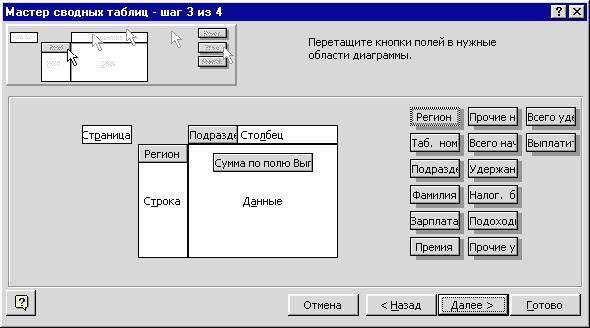
Установите курсор мыши на элемент «Регион», нажмите и, не отпуская левую кнопку мыши, и тащите его в раздел макета с названием Строка. Затем аналогично отбуксируйте элемент «Подразделение» (Отдел) в раздел макета Столбец . После этого отбуксируйте элемент «Всего начислено» в раздел макета Данные и дважды щелкните левой кнопкой мыши по этому элементу. Будет выведен список функций, которые будут использованы. Выберите функцию Сумма.
Затем укажите, что сводная таблица создается на новом листе - и вы получите таблицу, показанную ниже.
Обдумайте полученный результат.Сумма по полю Всего начислено
Подразделение
Регион
Бухгалтерия
Отдел кадров
Транспортный
Общий итог
Кострома
452
464
458
1373
Москва
455
413
311
1178
Тула
905
308
776
1988
Общий итог
1811
1184
1544
9075
Щелкните дважды левой кнопкой мыши по серому полю Подразделение и выберите ориентацию по строкам. Проанализируйте полученный результат. Форма таблицы изменится, а содержание останется прежним.
Снова дважды щелкните левой кнопкой мыши по тому же полю и установите ориентацию «По листам». Обратите внимание на появление кнопки со стрелкой. Нажимайте на эту стрелку и поочередно вызывайте разные подразделения.
Научитесь выполнять эти же действия путем перетаскивания названий полей на сером фоне в нужном направлении. Следите за тем, чтобы не удалить поля из сводной таблицы. Это легко сделать при перетаскивании.
Измените функцию, используемую в сводной таблице. Например, вычислите средние значения, минимальные, максимальные и др. Для этого щелкните правой кнопкой мыши по угловой ячейке сводной таблицы, где словами записано название формулы , и выберите из меню пункт Мастер. Затем дважды щелкните левой кнопкой мыши по кнопке с именем функции - на экран будет выдано окно Вычисление поля в сводной таблице. Задайте нужную функцию.
Установите в сводной таблице функцию суммирования. Изучите действия, привязанные к кнопке Дополнительно>> в окне Вычисления поля в сводной таблице (см. предыдущий пункт работы). В окне Дополнительные вычисления выберите позицию Доля от суммы по столбцу. Проанализируйте полученный результат. Очевидно, что вычислять долю имеет смысл, если основной функцией является функция суммирования.
Добавьте в сводную таблицу итоги по другим полям. Проводите эксперименты, постепенно усложняя задачу.
Самостоятельно постройте 2-3 сводные таблицы.
Сохраните рабочую книгу вместе с полученными сводными таблицами в своей папке.
Сдайте работу преподавателю.
Вопросы при сдаче лабораторной работы:
В чем состоит назначение мастера сводных таблиц?
Что общего в сводных таблицах с консолидацией?
Как «конструируется» сводная таблица?
Как изменить функцию, используемую для построения сводной таблицы?
Приведите пример из вашей практики, когда может использоваться сводная таблица?
Литература:
Информатика. Базовый курс. Под ред. Симановича С.В. – СПб: «Питер», 2003.
Могилев А.В. , Пак Н.И. , Хеннер Е.К. Информатика: Учеб. Пособие для студ. / Под ред. Е.К.Хеннера. – М.: «Академия» , 2001.
В.Ф.Ляхович, С.О.Крамаров Основы информатики: Учеб. пособие для студ. / под ред. В.Ф.Ляховича. – Д:изд-во «Феникс» , 2003.
